Win10电脑玩魔兽不是全屏怎么办?Win10魔兽全屏分辨率调节方法教学
Win10电脑玩魔兽不是全屏怎么办?魔兽是非常经典的一款电脑游戏,有着很多忠实的老玩家。有用户在电脑上运行这款游戏的时候,发现游戏的画面不是全屏的。玩过这款游戏的用户都知道这款游戏全屏操作才会有更好的玩耍体验。那么Win10魔兽全屏分辨率怎么去进行调节呢?接下来我们一起来看看具体的调节方法分享吧。
具体步骤:
1、首先点击开始按钮,在搜索程序和文件中输入“regedit”,然后回车打开注册表。
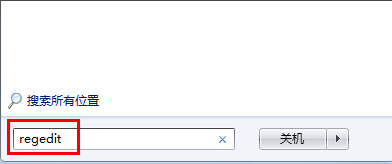
2、找到HKEY_LOCAL_MACHINE,然后一次点开SYSTEM-ControlSet001-Control-GraphicsDrivers-Configuration,然后选择第一个,点开00,右侧找到scaling。
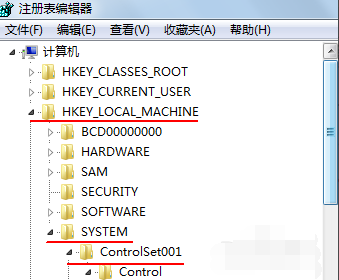
3、也可以在找到Configuration时,点编辑查找“scaling”。
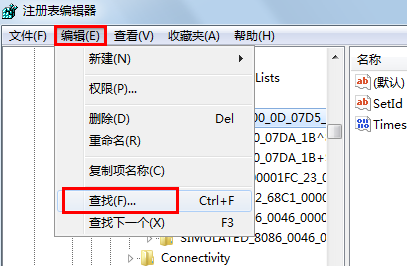
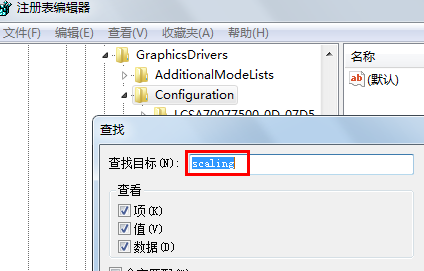
4、在scaling上面右击修改,将数值由4改为3即可。
方法二:
1、从开始菜单中,打开设置,进入到【系统】中。
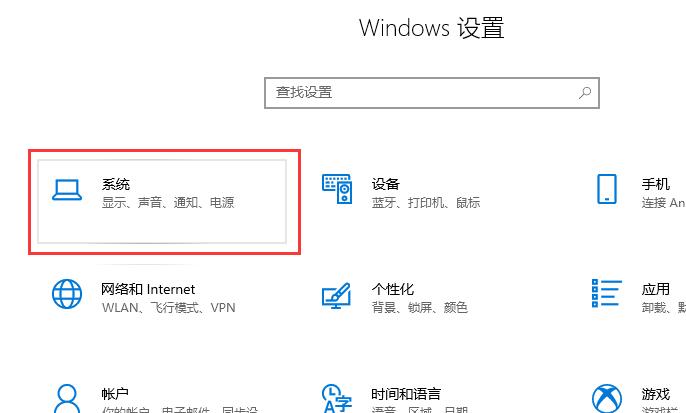
2、将分辨率设置为推荐的,如1920X1080,然后在调整游戏的分辨率,将游戏分辨率设置和桌面分辨率一致。
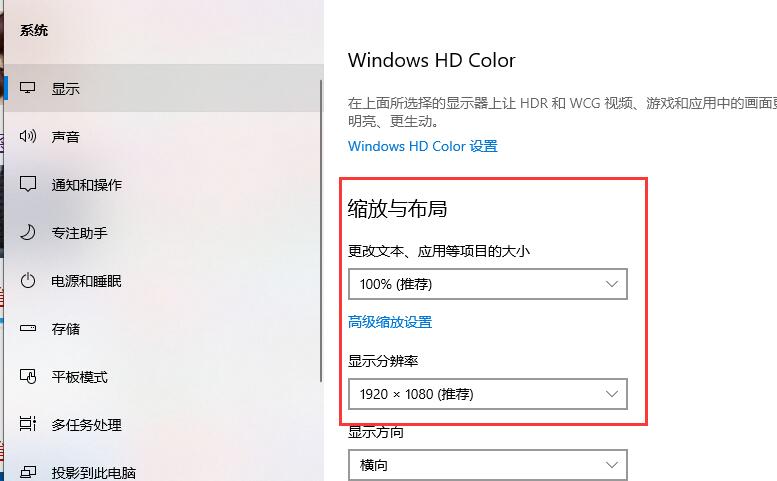
3、按下【Win+R】组合键,打开【运行】窗口后输入【regedit】。
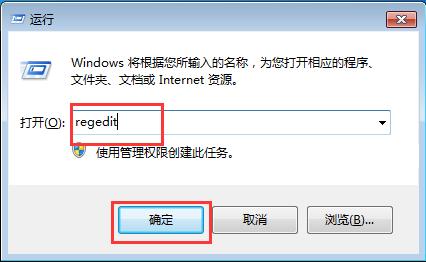
4、依次展开【HKEY-CLRRENT_USER\Software\Blizzard Entertainment\Warcraftlll\Vide】,找到文件【resheight】和【reswidth】
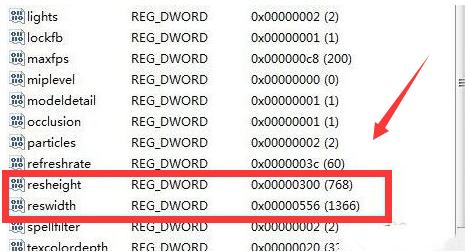
5、双击打开【resheight后】,选择【十进制】,将其数据值参数修改为【800】,如图:
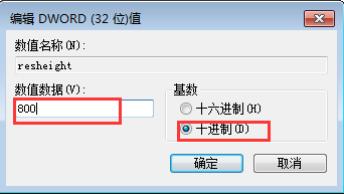
6、接着双击打开【reswidth】,选择【十进制】,将其数据值参数修改为【1400】,如图:即可解决问题。
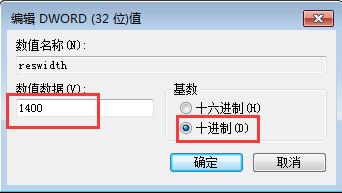
上一篇:Win10系统总是出现安全警报怎么办?Win10关闭安全警报操作教学
栏 目:Windows系列
下一篇:Win10电脑定时开机功能在哪里?Win10系统设置自动关机操作教学
本文标题:Win10电脑玩魔兽不是全屏怎么办?Win10魔兽全屏分辨率调节方法教学
本文地址:https://www.fushidao.cc/system/24964.html
您可能感兴趣的文章
- 09-08Win10右键添加以管理员身份运行的方法
- 09-08Win10系统还原功能如何关闭?Win10系统关闭系统还原功能教学
- 09-08Win10右键没有以管理员身份运行怎么办?右键没有以管理员身份运行的解决方法
- 09-08Win10右键新建卡顿怎么办?Win10右键新建卡顿的解决方法
- 09-08Win10电脑定时开机功能在哪里?Win10系统设置自动关机操作教学
- 09-08Win10电脑玩魔兽不是全屏怎么办?Win10魔兽全屏分辨率调节方法教学
- 09-08Win10系统总是出现安全警报怎么办?Win10关闭安全警报操作教学
- 09-08Win10战地5单人剧情无法保存游戏进度怎么解决?
- 09-08Win10颜色管理在哪里?Win10颜色管理的位置
- 09-08Win10系统如何校准颜色?Win10系统校准颜色的方法


阅读排行
- 1Win10右键添加以管理员身份运行的方法
- 2Win10系统还原功能如何关闭?Win10系统关闭系统还原功能教学
- 3Win10右键没有以管理员身份运行怎么办?右键没有以管理员身份运行的解决方法
- 4Win10右键新建卡顿怎么办?Win10右键新建卡顿的解决方法
- 5Win10电脑定时开机功能在哪里?Win10系统设置自动关机操作教学
- 6Win10电脑玩魔兽不是全屏怎么办?Win10魔兽全屏分辨率调节方法教学
- 7Win10系统总是出现安全警报怎么办?Win10关闭安全警报操作教学
- 8Win10战地5单人剧情无法保存游戏进度怎么解决?
- 9Win10颜色管理在哪里?Win10颜色管理的位置
- 10Win10系统如何校准颜色?Win10系统校准颜色的方法
推荐教程
- 08-12Win11 LTSC 根本不适合个人用户? LTSC版本的优缺点分析
- 08-12windows11选择哪个版本? Win11家庭版与专业版深度对比
- 08-21Win11如何更改系统语言?Win11更改系统语言教程
- 01-02如何设置动态壁纸? Win11设置壁纸自动更换的教程
- 08-18Win11截图快捷键在哪-Win11设置截图快捷键的方法
- 08-12win10系统怎么开启定期扫描病毒功能? win10定期扫描病毒功打开方法
- 08-30Win11微软五笔输入法如何添加?Win11微软五笔输入法添加方法
- 01-02电脑自动更换壁纸怎么关? Win7取消主题自动更换的教程
- 08-12win10机械硬盘怎么提升速度 Win10机械硬盘提高读写速度的方法
- 08-27Win11电脑怎么隐藏文件?Win11怎么显示隐藏文件/文件夹?




